
Как ускорить ноутбук на Windows 10? Отключение одной функции снова сделает девайс шустрым
Объясняем всё пошагово.
Пользователь твиттера Learn Something с ником @cooltechtipz перепостил лайфхак, как ускорить работу ноутбука на операционной системе Windows 10. Оригинальное видео принадлежит проекту Interesting STEM и пригодится неопытным пользователям со старыми девайсами.
Сам ролик длится всего 27 секунд, но действия из него займут у вас немногим больше. Для начала нужно зайти в меню «Пуск» и открыть в нем подменю «Поиск». Это также можно сделать, если кликнуть на «Пуск» правой кнопкой мыши и выбрать строку «Найти».
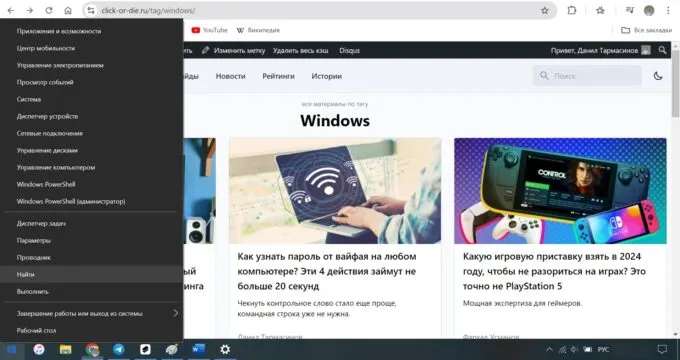
В твиттере Learn Something советуют набрать в поиске фразу Background Apps. Для русифицированной версии Windows 10 подойдет ее прямой аналог – «Фоновые приложения». Вводите в поисковой строке именно «Фоновые приложения». Система предложит вам подобрать ответы в собственном виндоусовском поисковике Bing, но вам нужен самый верхний запрос – под ним еще стоит подзаголовок «Параметры системы».
Клик по этому ответу запустит нужный раздел Панели управления. И автор @cooltechtipz советует для более быстрой работы Windows 10 отключить тумблер «Разрешить приложениям работать в фоновом режиме». Да, вы можете выбрать, какие именно программы оставить запущенными на фоне, но намного быстрее и эффективнее просто отрубить все.
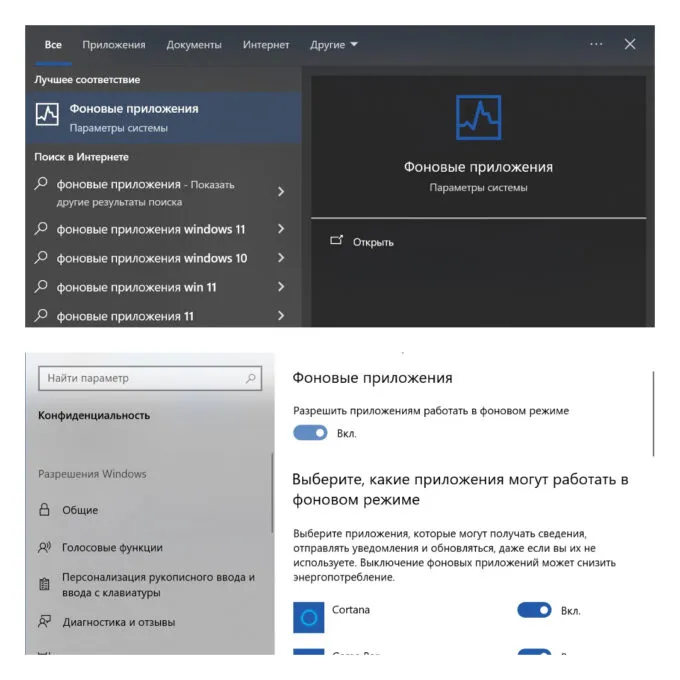
Это не значит, что вы лишитесь доступа ко всем аппам, которые прежде работали с автозапуском. Вы точно так же сможете включить их, когда захотите – просто они не будут работать просто так и не будут нагружать процессор. Редакция «Палача» уже проверила этот лайфхак и подтвердила, что ноутбук на Windows 10 действительно стал работать чуть быстрее. Правда, фоновые приложения все равно запускаются при перезагрузке системы – имейте это в виду.
Как узнать пароль от вайфая на любом компьютере? Эти 4 действия займут не больше 20 секунд






